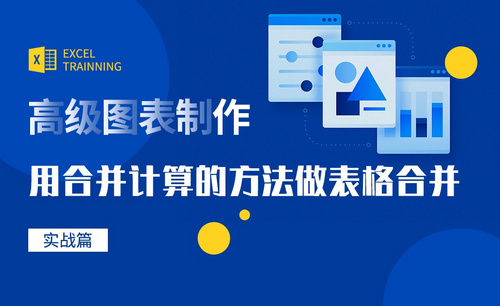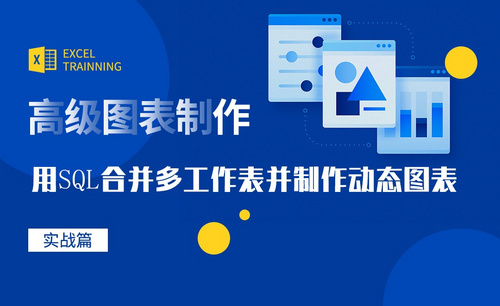Excel合并计算
Excel软件想必大家都不陌生,一般会被用来计算数据,简单编程,函数计算,创建柱状图饼状图等等。之前我们介绍过关于Excel计算的知识,今天为了丰富Excel操作知识,我们继续讲解关于Excel合并计算的有关步骤,想要学习相关知识的小伙伴快快跟上来吧。
第一步:如图所示,打开Excel软件,随后放入我们需要进行合并计算的数据,或者输入数值进行示范。可以先制作两个表格,进行合并计算。为了方便大家观看,我们打开第三个Excel文档进行合并后的展示,选中表3 的空白单元格,然后点击数据工具栏中的合并计算选项。
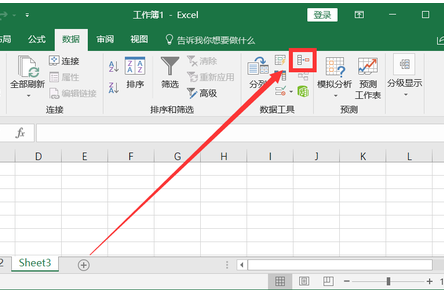
第二步:如图所示,然后回到表1,选择表1中的数据。
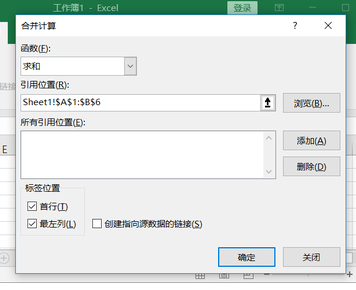
第三步:如图所示,接着,点击添加。
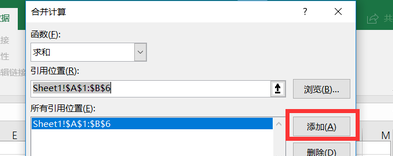
第四步:如图所示,表格2也是这样操作。数据选好后,勾选首行和最左列,点击确定。经过如下的操作,最终的求和数据会出现在表格3中,合并计算完成。
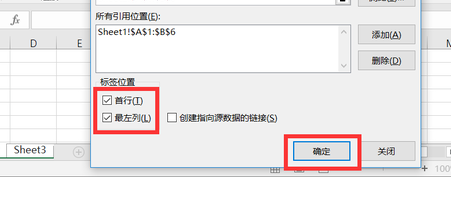
Excel合并计算知识可以将数值进行求和、计数、求平均值、还有最大值最小值等合并功能,方法已经给大家列举出来了,恭喜大家掌握了新的Excel技能,学习的道路是艰难险阻的,大家一定要坚持努力,小编也是会一直陪伴大家继续努力的。
本篇文章使用以下硬件型号:联想小新Air15;系统版本:win10;软件版本:wps 2016。
在工作中,各种销售数据都详细记录在各个地区的工作表中。这些数据一旦被上报到总公司时,就需要进行全面的汇总。那如何进行数据的汇总呢,我们就需要用到Excel合并计算功能了。接下来就跟着我一起学习Excel合并计算的方法吧。
方法/步骤:
步骤1:以三个库的库存表为例,每个仓库库存型号和数量都不一样,其中有重合,现在我们怎么才能计算出汇总库存量出来?
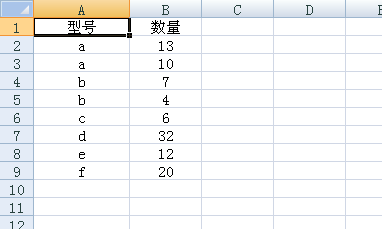
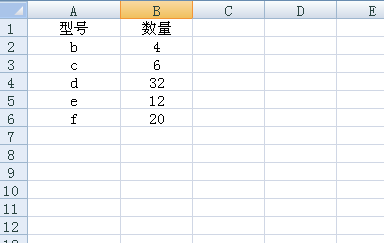
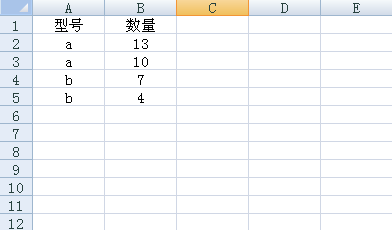
步骤2:首先在这三张库存表后新建一个工作表,命名为汇总,用鼠标选中该工作表的A1单元格,然后选择菜单栏中的数据——点击合并计算。
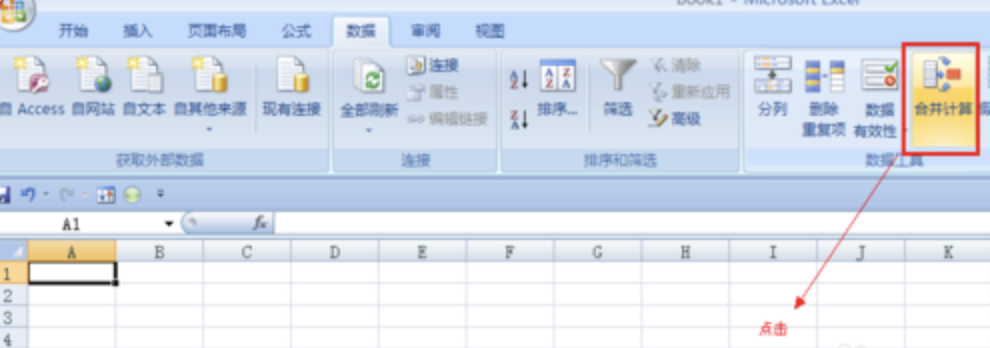
步骤3:跳出界面以后,函数那里用求和,将鼠标点在引用位置下方的长框内
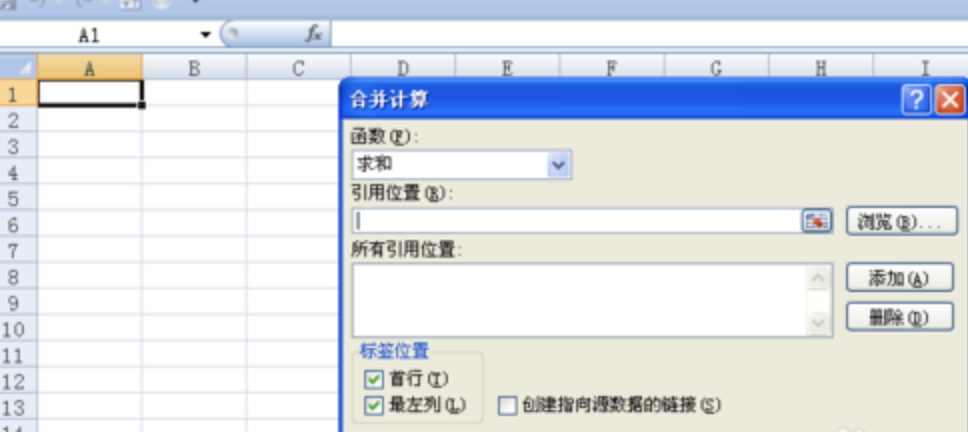
步骤4:再将库1的数据都选中
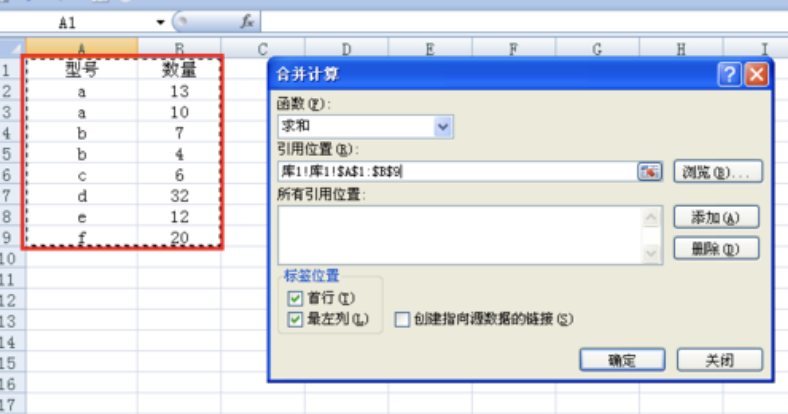
步骤5:点击合并计算上的添加按钮
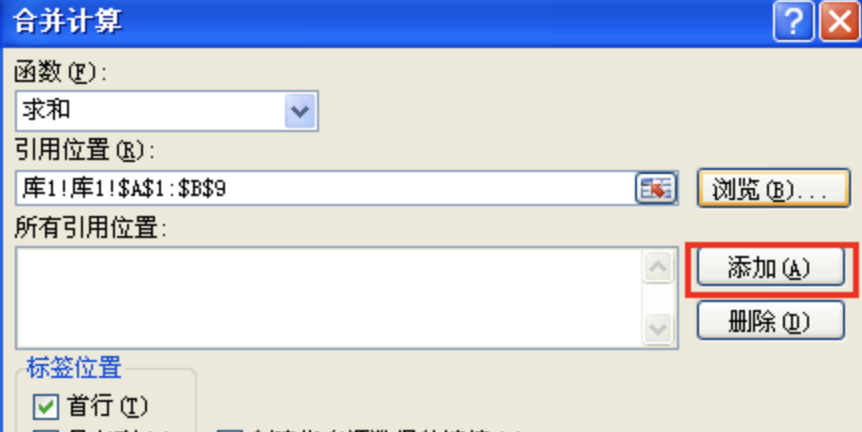
步骤6:
1)按照同样的方法,将库2和库3的数据都添加上,如下图所示。再勾选上面的首行和最左列。
2)其中将三个表的数据都添加上去表示我们要把这三个表的数据进行合并计算,计算函数就是前面选择的求和。
3)首行和最左列表示我们要按照首行的型号、数量以及最左列的产品型号作为标签分类合并计算它的数量。
4)点击确定。
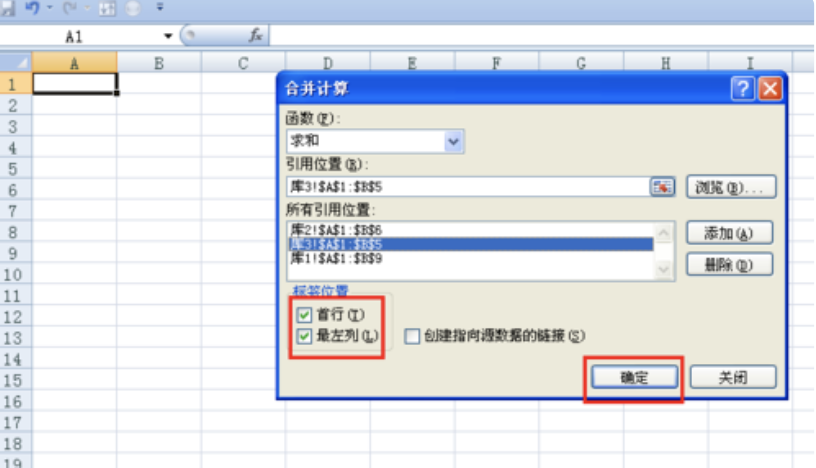
步骤7:结果就是这样,将每种库存的数量都汇总出来了。但是型号上面缺少了标签,没关系,自己添加就是
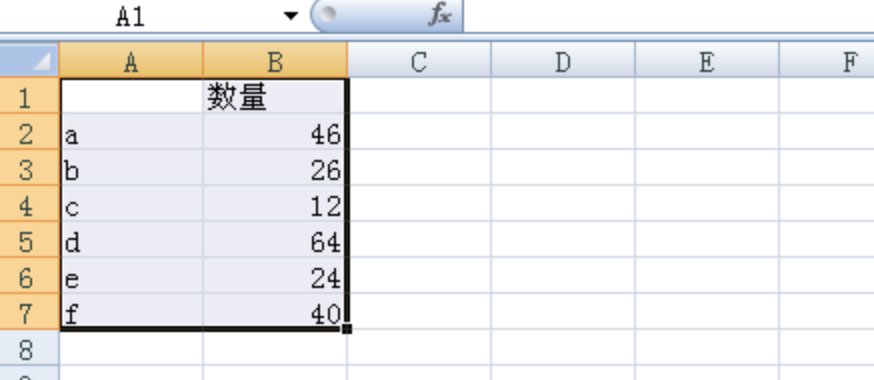
步骤8:添加好了,那么一张库存汇总表就完成了。怎么样?合并计算的功能是不是非常强大?
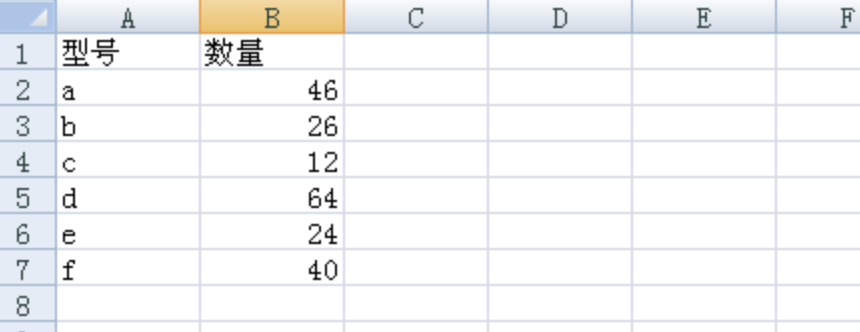
以上就是我分享给大家的Excel合并计算的方法步骤,希望可以帮助有需要的朋友!
电脑型号:联想小新Air15
系统版本:win10
软件版本:WPS2019
相关教程
热门百科
索引
Excel合并计算的方法是什么?
如何在Excel中合并计算?
相关百科
最新知识
相关教程